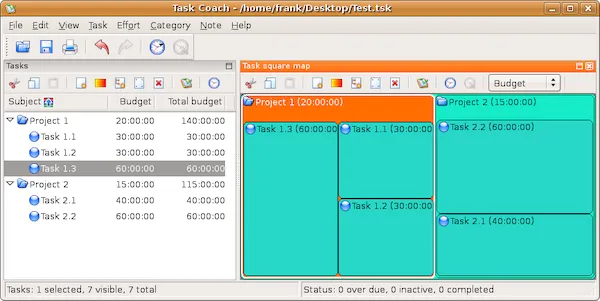Se você quer colocar suas tarefas em ordem, conheça e veja como instalar o gerenciador de tarefas Task Coach no Linux via AppImage.
O Task Coach é um gerenciador de tarefas simples de código aberto para manter o controle de tarefas pessoais e listas de tarefas. Ele é projetado para tarefas compostas e também oferece rastreamento de esforço, categorias, notas e muito mais.
No Task Coach você faz a criação, edição e exclusão de tarefas e subtarefas, as tarefas têm assunto, descrição, prioridade, data de início, data de vencimento, data de conclusão e um lembrete opcional, as tarefas podem ocorrer diariamente, semanalmente ou mensalmente, as tarefas podem ser vistas como uma lista ou como uma árvore, as tarefas podem ser classificadas por todos os atributos de tarefa, por exemplo, assunto, orçamento, orçamento restante, data de vencimento, etc, vários filtros para, por exemplo, oculte tarefas concluídas ou visualize apenas as tarefas que vencem hoje e as tarefas podem ser criadas arrastando uma mensagem de e-mail de um agente de usuário de e-mail (Outlook, Thunderbird, Claws Mail, Apple Mail) para um visualizador de tarefas.
E, abaixo, você verá como instalar o gerenciador de tarefas Task Coach no Linux via AppImage.
Como instalar o gerenciador de tarefas Task Coach no Linux via arquivo AppImage
Para instalar o gerenciador de tarefas Task Coach no Linux via arquivo AppImage, você deve fazer o seguinte:
Passo 1. Abra um terminal;
Passo 2. Confira se o seu sistema é de 32 bits ou 64 bits, para isso, use o seguinte comando no terminal:
uname -mPasso 3. Se seu sistema é de 64 bits, use o comando abaixo para baixar o programa. Se o link estiver desatualizado, acesse essa página, baixe a última versão e salve-o com o nome taskcoach.appimage:
wget https://github.com/fluks/taskcoach-appimage/releases/download/v0.1.0/taskcoach-appimage-0.1.0-x86_64.AppImage -O taskcoach.appimagePasso 4. Dê permissão de execução para o arquivo baixado;
chmod a+x taskcoach.appimagePasso 5. Agora instale o programa com o comando;
sudo ./taskcoach.appimage --installPasso 6. Quando você inicia o arquivo pela primeira vez, será perguntado se deseja integrar o programa com o sistema. Clique em “Yes” (Sim) se quiser integrá-lo ou clique em “No” (Não), se não quiser. Se você escolher Sim, o iniciador do programa será adicionado ao menu de aplicativos e ícones de instalação. Se você escolher “No”, sempre terá que iniciá-lo clicando duas vezes no arquivo AppImage.
Pronto! Agora, após instalar o gerenciador de tarefas Task Coach no Linux via AppImage, você pode iniciar o programa no menu Aplicativos/Dash/Atividades ou qualquer outro lançador de aplicativos da sua distro, ou digite taskcoach ou em um terminal, seguido da tecla TAB.
Integrando os aplicativos AppImage no sistema
Se você quiser integrar melhor esse programa no seu sistema, instale o AppImageLauncher, usando esse tutorial:
Como instalar o integrador AppImageLauncher no Linux